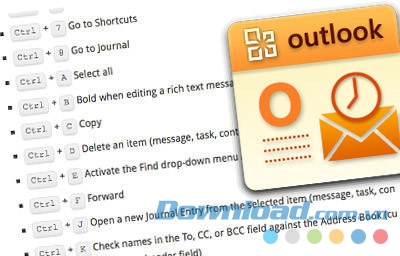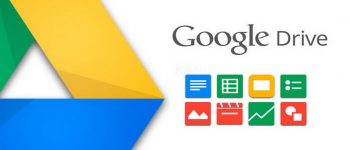Phím tắt trong Outlook sẽ giúp công việc của bạn năng suất hơn. Bài viết sẽ tổng hợp cho bạn những phím tắt Outlook thông dụng nhất.

Nhờ sự phát triển của công nghệ, việc truyền tải thông tin, liên lạc ngày nay trở nên dễ dàng hơn bao giờ hết. Chỉ cần có kết nối mạng ổn định và một phần mềm hay app hỗ trợ công việc, bạn có thể làm việc đó dễ dàng. Nổi bật trong số những phần mềm thuộc lĩnh vực này là Microsoft Outlook.
Nếu công việc của bạn thường xuyên phải kiểm tra và phản hồi email mỗi ngày thì chắc chắn không thể bỏ qua Microsoft Outlook. Nó hỗ trợ mọi nền tảng từ web, PC tới smartphone. Phần mềm này mang lại rất nhiều lợi ích cho công việc văn phòng của bạn từ quản lý thông tin cá nhân, danh sách công việc, danh bạ, ghi chú, duyệt web tới gửi email.
Bạn đang xem: 80 phím tắt hữu ích trong Microsoft Outlook
Ngoài ra, Microsoft Outlook còn có bộ phím tắt tuyệt vời giúp bạn thao tác nhanh, từ đó, tăng năng suất và hiệu quả công việc. Bạn đã biết hết phím tắt của Outlook chưa? Nếu chưa, bài viết này sẽ cho bạn câu trả lời.
Danh sách 80 các phím tắt trong Outlook
- Alt + . (dấu chấm): Mở Address Book kèm khung gửi To
- Alt + A: Mở menu Action
- Alt + B: Mở Address Book với các vùng BCC lựa chọn
- Alt + C: Chọn người nhận tin nhắn để CC
- Alt + D: Chuyển sang xem lịch hàng ngày
- Alt + E: Mở menu Edit
- Alt + F: Mở menu File
- Alt + G: Mở menu Go
- Alt + H: Mở menu Help
- Alt + I: Mở thanh công cụ Find/ Mở menu Insert
- Alt + J: Đi tới mục Subject
- Alt + K: Kiểm tra tên trong To, CC, BCC so với Address Book (trỏ chuột phải hiện trong tiêu đề tin nhắn liên quan)
- Alt + L: Trả lời tất cả
- Alt + M: Xem lịch hàng tháng
- Alt + N: Mở menu Accounts
- Alt + O: Mở menu Format/ Chuyển tới xem lịch ngày Today
- Alt + P: Mở hộp thoại Message Options
- Alt + R: Trả lời/Chuyển tới xem Work Week Calendar (lịch làm việc tuần)
- Alt + S: Gửi
- Alt + T: Mở menu Tools
- Alt + V: Mở menu View
- Alt + W: Chuyển tiếp mục/ Chuyển sang xem lịch hàng tuần Weekly
- Alt + Y: Xem lịch hàng ngày Daily
- Ctrl + 1: Đi tới Mail
- Ctrl + 2: Đi tới Calendar
- Ctrl + 3: Đi tới Contacts
- Ctrl + 4: Mở Tasks
- Ctrl + 5: Tới phần Notes
- Ctrl + 6: Tới danh sách thư mục Folder List
- Ctrl + 7: Mở Shortcuts
- Ctrl + 8: Tới mục Journal
- Ctrl + B: Bôi đậm khi chỉnh sửa tin nhắn RTF
- Ctrl + C: Sao chép
- Ctrl + D: Xóa một mục (tin nhắn, nhiệm vụ, danh bạ…)
- Ctrl + E: Mở menu Find/ Căn lề giữa khi chỉnh sửa tin nhắn RTF
- Ctrl + F: Chuyển tiếp
- Ctrl + J: Mở Entry Journal từ mục lựa chọn (tin nhắn, nhiệm vụ, liên lạc…)
- Ctrl + K: Kiểm tra tên trong To, CC hoặc BCC so với Address Book (trỏ chuột trên tiêu đề tin nhắn tương ứng)
- Ctrl + M: Gửi hoặc nhận tất cả
- Ctrl + O: Mở
- Ctrl + P: In ấn
- Ctrl + Q: Đánh dấu tin nhắn lựa chọn đã đọc
- Ctrl + R: Trả lời
- Ctrl + S: Lưu tin nhắn nháp
- Ctrl + T: Tab
- Ctrl + U: Đánh dấu tin nhắn chưa đọc
- Ctrl + V: Dán (paste)
- Ctrl + X: Cắt nội dung
- Ctrl + Y: Mở Folder
- Ctrl + Z: Hoàn tác (Undo)
- Ctrl + Backspace (phím cách): Xóa từ trước đó
- Ctrl + End: Chuyển tới cuối trang
- Ctrl + Home: Chuyển tới đầu trang
- Ctrl + Shift + A: Mở Appointment mới
- Ctrl + Shift + B: Mở Address Book
- Ctrl + Shift + C: Tạo Contact mới
- Ctrl + Shift + E: Mở thư mục mới
- Ctrl + Shift + F: Mở cửa sổ Advanced Find
- Ctrl + Shift + G: Đánh dấu lá cờ tin nhắn để theo dõi
- Ctrl + Shift + J: Mở một Journal Entry mới
- Ctrl + Shift + K: Mở Task mới
- Ctrl + Shift + L: Mở Distribution List mới
- Ctrl + Shift + M: Mở cửa sổ gửi thư mới
- Ctrl + Shift + N: Mở ghi chú (Note) mới
- Ctrl + Shift + O: Chuyển tới Outbox
- Ctrl + Shift + P: Mở cửa sổ tìm kiếm thư mục
- Ctrl + Shift + Q: Mở Meeting Request mới
- Ctrl + Shift + R: Trả lời tất cả
- Ctrl + Shift + S: Mở Discussion mới
- Ctrl + Shift + U: Mở Task Request mới
- Ctrl + Shift + Y: Sao chép thư mục
- Shift + Tab: Chọn nút tiêu đề tin nhắn trước
- F1: Mở Outlook Help
- F3: Kích hoạt thanh công cụ Find
- F4: Mở cửa sổ Find
- F7: Kiểm tra chính tả
- F9: Gửi và nhận tất cả
- F10: Chọn file từ nút thanh công cụ Outlook
- F11: Kích hoạt hộp thoại “Find a contact”
- F12: Save As
- Alt + F4: Đóng cửa sổ đang hoạt động
Hi vọng các phím tắt kể trên sẽ giúp bạn làm làm việc năng suất và hiệu quả hơn cùng Microsoft Outlook mỗi ngày.
Đăng bởi: THPT Ngô Thì Nhậm
Chuyên mục: Tin học văn phòng